Microsoft Edge Bertindak Lambat? Cobalah Tips Ini
Windows 10 Microsoft Edge / / March 17, 2020
Terakhir diperbarui saat

Jika peramban bawaan Windows 10, Microsoft Edge, mulai memuat laman web secara perlahan, kiat-kiat ini dapat membantu mempercepatnya.
Microsoft Edge disebut-sebut sebagai browser yang lebih ramping dan lebih cepat dibandingkan dengan pendahulunya, Internet Explorer. Ironisnya, Edge terus-menerus mengambil fitur dan fungsi baru. Sementara itu, salah satu masalah yang saya perjuangkan sejak muncul adalah kinerja. Bahkan dalam rilis terbaru dari Windows 10, Edge sepertinya memiliki momen-momen di mana ia menghidupkan penggemar laptop saya atau kadang-kadang grogi.
Jadi, apa yang dapat Anda lakukan ketika ini terjadi? Berikut adalah beberapa tips yang dapat membantu Anda mendapatkan lebih banyak kecepatan dari Edge.
Percepat Microsoft Edge Menggunakan Tips Ini
Edge mencakup banyak fungsi baru — Edge dapat digunakan dengan asisten digital built-in Windows 10 Cortana dan sejumlah ekstensi untuk menyempurnakan peramban. Edge dapat digunakan untuk melihat PDF, membaca ebook, dan tentu saja, menjelajahi web. Tetapi apa yang dapat Anda lakukan ketika browser mulai berperilaku lambat atau menolak untuk meluncurkan?
Periksa Koneksi Internet Anda
Masalahnya mungkin bukan Edge itu sendiri melainkan koneksi internet ke komputer Anda. Ada beberapa langkah pemecahan masalah yang pertama kali Anda coba untuk melihat apakah mereka meningkatkan kinerja dan waktu pemuatan halaman.
- Buka Mulai> Pengaturan> Perbarui & keamanan> Pemecahan masalah lalu gulir ke bawah.
- Klik Adaptor jaringan
- Klik Jalankan Pemecah Masalah
Ketika selesai, mulai ulang untuk melihat apakah masalah teratasi.

Jika itu tidak berhasil, coba langkah-langkah tambahan ini.
- tekan Tombol Windows + X
- Klik Pengaturan perangkat
- Memperluas Adaptor jaringan
- Klik kanan adaptor Anda
- Klik Copot pemasangan
- Centang kotak yang mengatakan, "Hapus perangkat lunak driver untuk perangkat ini."
Keluar dari Device Manager kemudian restart. Windows 10 harus mendeteksi ulang adapter jaringan kemudian menginstalnya kembali. Periksa apakah Anda dapat terhubung dan menjelajah.
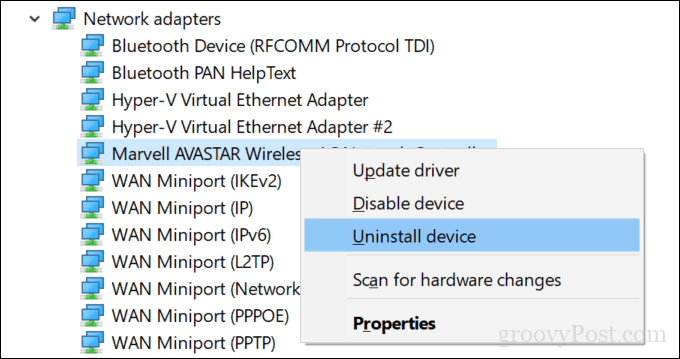
Hal lain yang dapat Anda coba adalah mengatur ulang pengaturan jaringan Anda sekaligus.
Buka Mulai> Pengaturan> Jaringan & Internet> Status. Gulir ke bawah lalu klik Jaringanatur ulang.
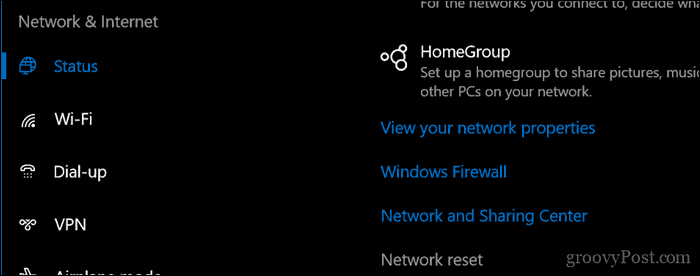
Nonaktifkan Pengaturan Proxy
Jika perbaikan di atas tidak berhasil, masih ada beberapa masalah jaringan yang dapat Anda selidiki. Jika Anda menggunakan Edge dalam suatu organisasi, pengaturan server proxy mungkin memengaruhi kinerja pemuatan halaman web; terutama jika Anda menggunakan perangkat di luar kantor. Server proxy adalah mediator, juga dikenal sebagai gateway, yang menangani permintaan dari komputer Anda ketika Anda perlu mengakses server atau situs web.
Buka Mulai> Pengaturan> Jaringan & Internet> Proksi. Matikan "Secara otomatis mendeteksi pengaturan dan Gunakan server proxy."
Gulir ke bawah, klik Menyimpan kemudian restart komputer Anda.
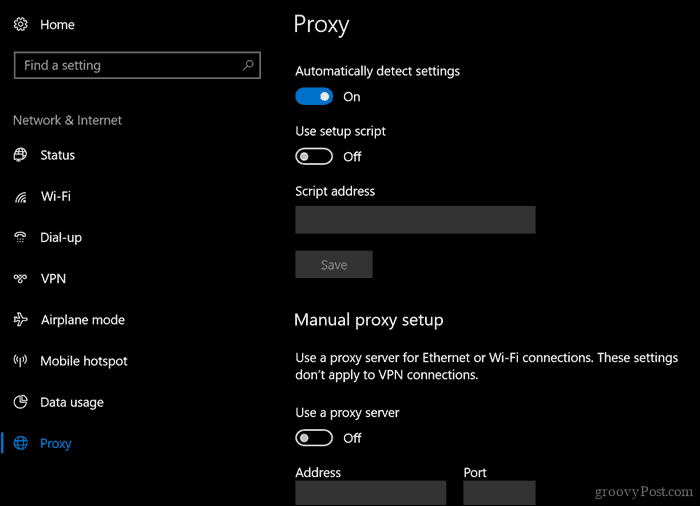
Periksa Pengaturan Perangkat Lunak Keamanan Anda
Beberapa antivirus dan bahkan perangkat lunak firewall bawaan Windows 10 mungkin tidak cocok dengan Microsoft Edge. Nonaktifkan sementara keduanya hanya untuk melihat bagaimana Edge berperilaku dapat membantu mengisolasi dan menemukan akar penyebab kinerja browser Anda. Jika Anda menemukan itu adalah antivirus Anda, ada beberapa hal yang dapat Anda lakukan. Pengguna dapat mencoba memeriksa dengan vendor antivirus untuk pembaruan yang mungkin memungkinkan dukungan yang lebih baik untuk Windows 10.
Jika Anda menggunakan perlindungan Endpoint IBM Trusteer Rapport, itu terkenal karena menyebabkan masalah dengan Edge. Menghapusnya harus secara dramatis mengubah kinerja Edge.
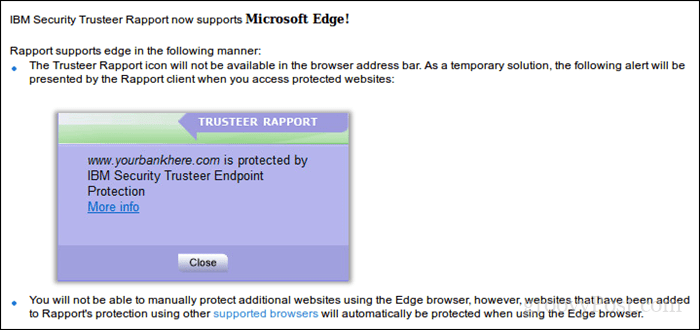
Menyesuaikan pengaturan keamanan Windows Defenders seperti Kontrol aplikasi & browser kemudian menonaktifkan Periksa aplikasi dan file fitur bersama dengan SmartScreen untuk Microsoft Edge mungkin juga membantu. Tapi hati-hati saat menonaktifkan fungsi keamanan ini karena mereka memainkan peran penting dalam melindungi komputer Anda.
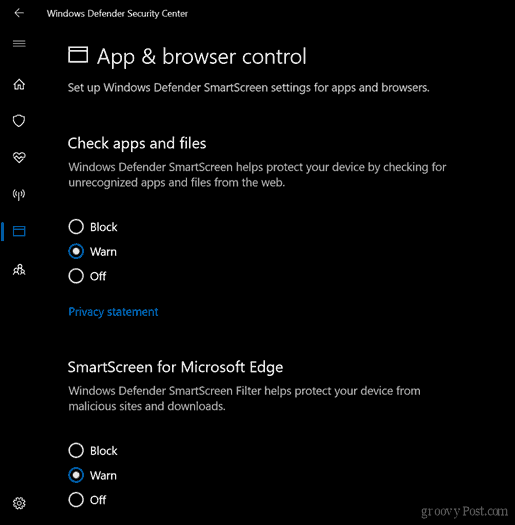
Hapus atau Perbarui Ekstensi Edge Anda
Tepi Ekstensi pertama kali diperkenalkan di Windows 10 1607 dan seiring waktu, koleksi add-on yang tersedia telah bertambah. Yang mengatakan, beberapa ekstensi yang telah Anda instal mungkin juga mempengaruhi kinerja browser. Yang umum termasuk LastPass dan AdBlock. Menghapus lalu menginstal ulang ekstensi mungkin membantu. Untuk melakukannya, di Tepi, klik menu Tindakan lainnya (...)> Ekstensi, pilih Ekstensi lalu klik hapus instalan. Nyalakan kembali komputer Anda, luncurkan Microsoft Store kemudian instal ulang ekstensi untuk melihat apakah itu membantu.
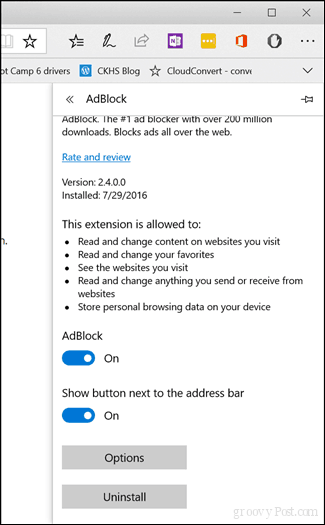
Setel Ulang Default BIOS Anda dan Periksa Pembaruan
Percaya atau tidak, mengatur ulang BIOS default Anda sebenarnya dapat membantu memperbaiki masalah kinerja di Edge, juga. Karena BIOS mengendalikan begitu banyak apa yang terjadi pada komputer Anda, itu sebenarnya masuk akal. Jadi, jika Anda sudah sejauh ini, Anda tidak akan rugi untuk mencobanya. Pada saat yang sama, Anda mungkin ingin memeriksa situs web produsen komputer Anda untuk setiap pembaruan BIOS.
Meningkatkan Ruang di Folder File Sementara Anda
Ternyata jika cache Edge Anda tidak memiliki cukup ruang untuk menyimpan file sementara dari situs web yang Anda kunjungi, ini sebenarnya dapat memengaruhi kinerja cara memuat situs web. Inilah yang dapat Anda lakukan untuk memperbaikinya.
- Buka Mulai, ketik: Pilihan internet lalu tekan Enter
- Pilih menu Umum tab, di bawah Riwayat Penjelajahan, klik pada Pengaturan
- Pilih menu File internet sementara tab, klik Pindahkan folder ...
- Pilih lokasi baru untuk "File Internet Sementara" seperti folder Dokumen Anda.
- Lanjutkan untuk mengatur Ruang disk untuk digunakan ke jumlah ruang maksimum (1024 MB) untuk menyimpan file cache, lalu klik OK.
- Klik Menerapkan kemudian baik. Periksa apakah kinerja membaik saat memuat halaman.
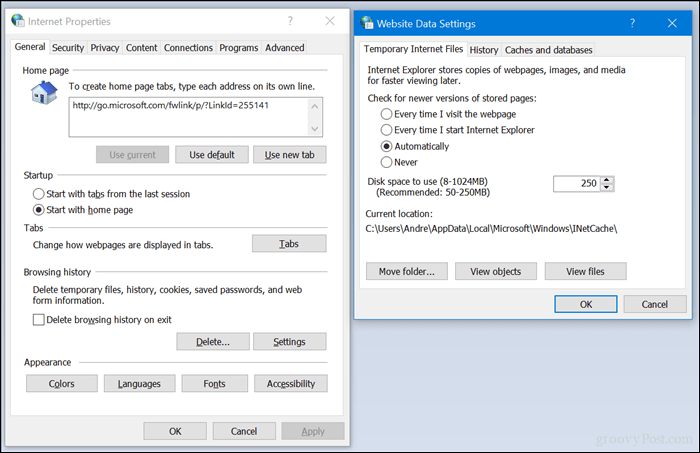
Perbaiki atau Atur Ulang Microsoft Edge
Kami meliput cara mengatur ulang atau memperbaiki Microsoft Edge; sebuah fungsi yang diperkenalkan pada Pembaruan Musim Gugur Pencipta Windows 10 1709 yang baru dan versi yang lebih baru. Ini adalah pilihan terakhir yang dapat Anda pertimbangkan jika tidak ada yang berhasil. Tetapi, jika Anda sudah sejauh ini, Anda mungkin harus mempertimbangkan untuk menggunakan browser web lain - tetapi mari kita simpan diskusi itu untuk hari lain.
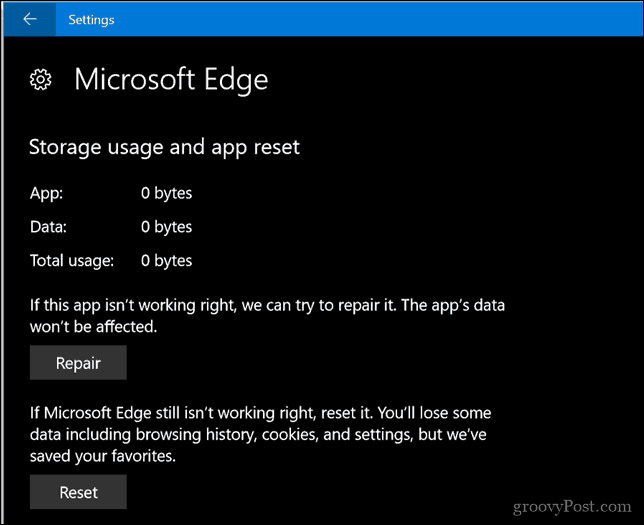
Beri tahu kami di komentar jika ini dapat membantu Anda mengatasi masalah yang mungkin Anda alami saat menggunakan browser web unggulan Microsoft.



